php小編香蕉為您介紹如何在QQ瀏覽器中顯示分享按鈕的方法。 QQ瀏覽器作為一款功能豐富的瀏覽器,分享按鈕的顯示可以方便使用者快速分享內容,提升使用者體驗。透過簡單的設置,您可以在QQ瀏覽器中找到分享按鈕,並輕鬆分享您喜歡的內容給朋友和追蹤者。接下來讓我們一起來了解如何操作吧!
第一步:首先,開啟QQ瀏覽器。如圖:
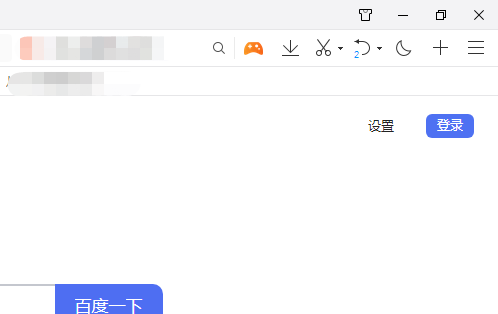
第二步:然後,點選右上角「選單」項目。如圖:
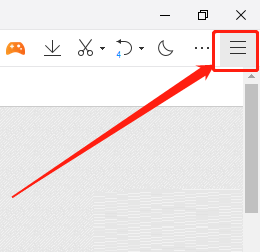
第三步:接著,點選「設定」。如圖:
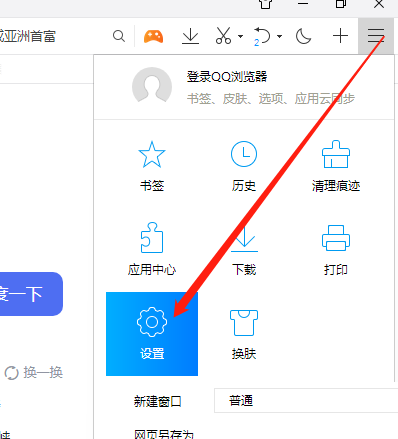
第四步:接著,點選「常規設定」。如圖:

第五步:最後,勾選「顯示分享按鈕」即可。如圖:

以上是QQ瀏覽器如何顯示分享按鈕-QQ瀏覽器顯示分享按鈕的方法的詳細內容。更多資訊請關注PHP中文網其他相關文章!




